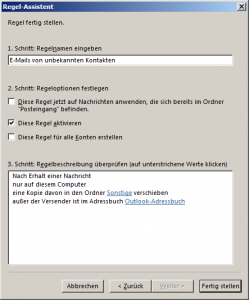Wir wissen, dass Outlook einige Möglichkeiten bietet, um E-Mails von bestimmten Personen in unterschiedliche Ordner zu verschieben. Allerdings würden wir gerne das Gegenteil tun und E-Mails von unbekannten Kontakten in einen anderen Ordner verschieben.
Auf diese Weise wird unser Posteingang nur mit Nachrichten von Menschen gefüllt sein, die wir kennen, anstatt von Menschen, von denen wir nicht wissen, wer sie sind.
Gibt es eine Möglichkeit dies in Outlook zu tun?
In der Tat ist dies möglich, denn Sie können auf jeden Fall E-Mails von unbekannten Kontakten herausfiltern. Genau wie Ihre Anfrage dies „Umgekehrt“ zu erledigen, müssen Sie ebenfalls eine „Entgegengesetzte Regel“ erstellen, um dies zu erreichen, wobei dies eine Regel ohne jede Bedingung ist, aber sie besitzt eine Ausnahme.
Mit Ausnahme, dass der Absender in einem bestimmten Adressbuch ist
Der Trick ist die Bedingung „Außer wenn der Absender in dem angegebenen Adressbuch ist“ zu verwenden und Ihren Kontaktordner zu wählen.
1. Öffnen Sie den Assistenten für Regeln und Benachrichtigungen
- Outlook 2007 und frühere Versionen
Extras-> Regeln und Benachrichtigungen
- Outlook 2010, Outlook 2013 und Outlook 2016
Datei-> Regeln und Benachrichtigungen verwalten
2. Schaltfläche: Neue Regel …
3. Beginnen Sie mit einer neuen Regel: Anzuwendende Regeln auswählen
4. Schaltfläche: „Weiter“
5. Wählen Sie keine Bedingung und drücken Sie die Schaltfläche „Weiter“
6. Drücken Sie auf „Ja“, um zu bestätigen, dass Sie diese Regel auf jede empfangene Mitteilung anwenden möchten
7. Wählen Sie die Handlung: diese in den Ordner Zielordner verschieben
8. Im unteren Bereich klicken Sie auf die Schaltfläche „Regeloptionen festlegen“, um den Ordner auszuwählen, zu welchen die Nachrichten verschoben werden sollen. Zum Beispiel ist der Ordner namens „Sonstige“, ein Unterordner des Posteingangsordners
9. Schaltfläche: „Weiter“
10. Wählen Sie die Ausnahme: Regeln anwenden auf
11. Im unteren Bereich klicken Sie auf die Schaltfläche „Regeloptionen festlegen“, um Ihren Kontaktordner unter „Outlook Adressbuch“ auszuwählen
12. Drücken Sie auf „Weiter“, um die Regel zu benennen. Beispielsweise: Das Verschieben der E-Mails von unbekannten Kontakten
13. Drücken Sie auf „Fertigstellen“, um die Erstellung der Regel zu komplettieren
Mit dieser Ausnahmeregel können Sie sicherstellen, dass nur E-Mails von bekannten Kontakten in Ihrem Posteingangsordner gelangen werden